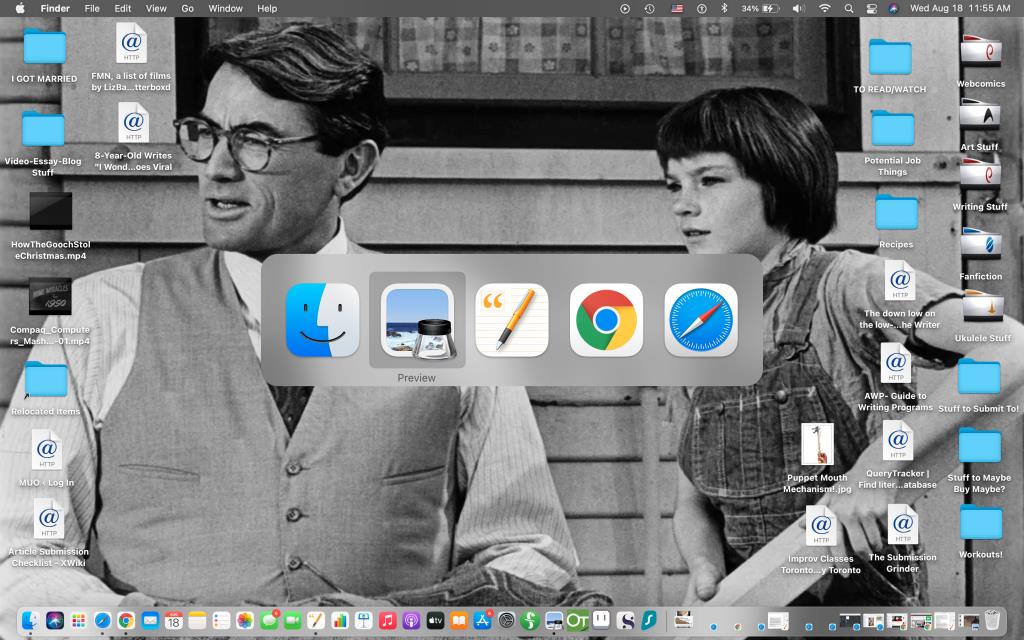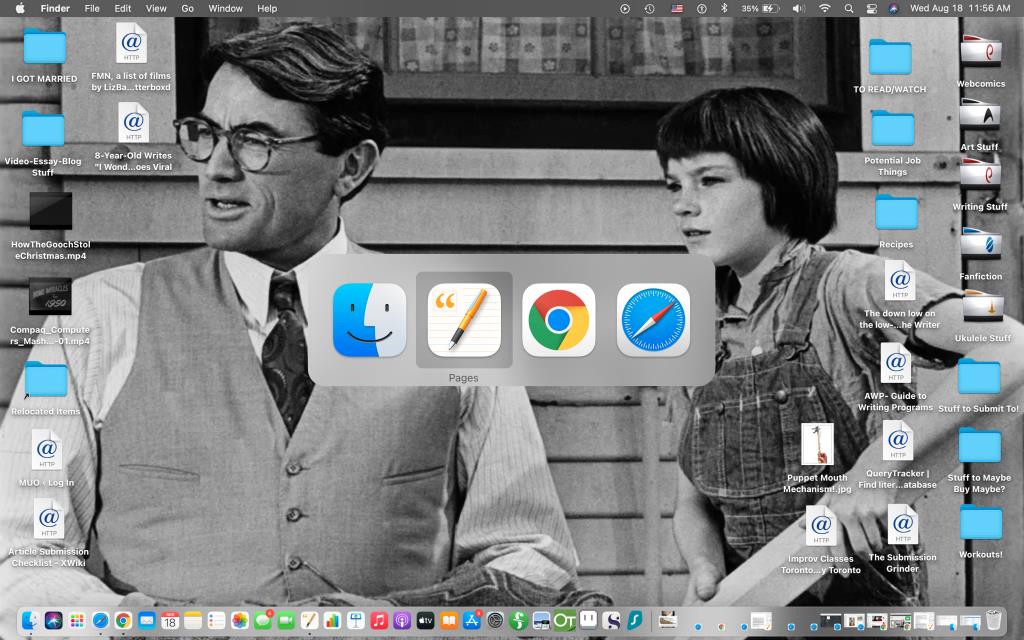Zamykanie aplikacji na komputerze Mac nie jest trudne. Wszystko, co musisz zrobić, to nacisnąć Cmd + Q na klawiaturze lub wybrać Zakończ z menu aplikacji u góry ekranu, a otwarta aplikacja zostanie zamknięta.
Ale to zamyka tylko jedną aplikację na raz. Co zrobić, jeśli chcesz zamknąć wiele aplikacji na Maca jednocześnie, na przykład podczas wyłączania komputera na cały dzień lub ponownego uruchamiania go?
W rzeczywistości istnieje bardzo łatwy sposób na masowe zamykanie aplikacji na komputerze Mac. Czytaj dalej, aby zobaczyć, jak możesz to zrobić sam!
Prosty skrót klawiaturowy do zamykania wielu aplikacji
Istnieje wiele przydatnych skrótów klawiaturowych dla komputerów Mac . Jednym z nich jest Cmd + Tab , skrót, który pozwala szybko przełączać się między otwartymi aplikacjami. Ten skrót klawiaturowy jest punktem wyjścia do szybkiego zamykania wielu aplikacji na komputerze Mac.
Przez utrzymywanie Cmd klawisz przytrzymany po uderzeniu Tab , aby zachować listę aplikacji, trzeba otworzyć się na ekranie. Następnie możesz ponownie nacisnąć Tab, aby poruszać się po liście tych aplikacji, zatrzymując się na tej, którą chcesz wybrać lub zamknąć.
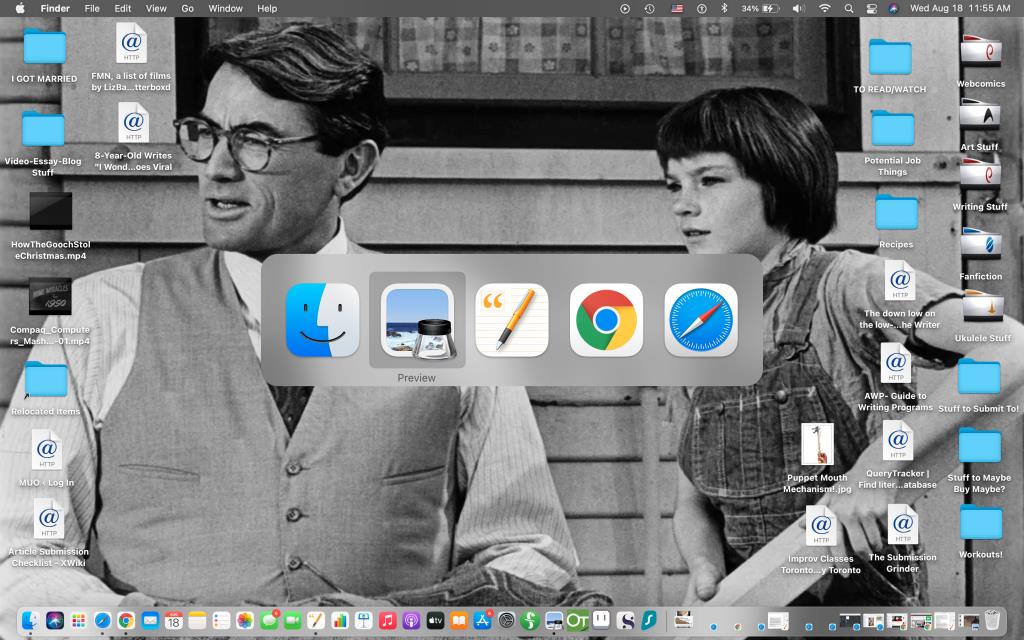
Jeśli puścisz przycisk Cmd po wybraniu aplikacji, podświetlona aplikacja stanie się aktywna. Wszelkie otwarte okna pojawią się z przodu ekranu (chociaż zminimalizowane okna pozostaną zminimalizowane), a wszelkie skróty klawiaturowe, których używasz w tym momencie, wpływają na tę aplikację.
Powiązane: Jak znaleźć każdy skrót klawiaturowy Mac za pomocą CheatSheet
Jeśli jednak nie zwolnisz przycisku Cmd , gdy jesteś w przełączniku aplikacji, możesz zamknąć aplikacje za pomocą jednego klawisza.
Gdy nadal jesteś w przełączniku aplikacji i masz podświetloną aplikację, przytrzymaj klawisz Cmd i naciśnij Q na klawiaturze. Podświetlona aplikacja zostanie natychmiast zamknięta.
Przy wciśniętym Cmd możesz teraz nacisnąć Tab, aby przejść do innej aplikacji, a następnie nacisnąć Q, aby zamknąć tę.
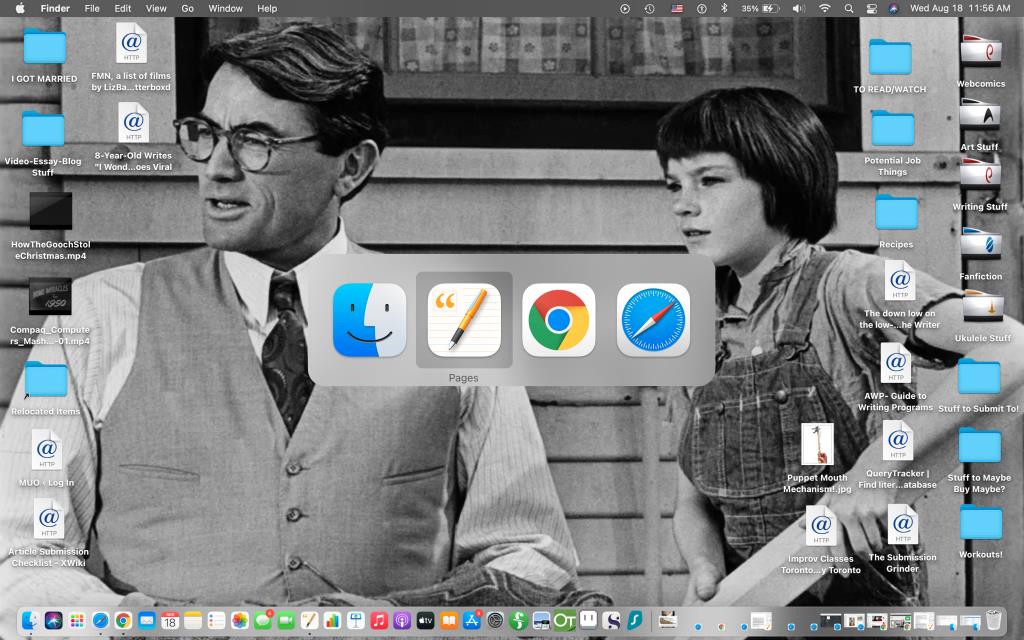
Możesz też po prostu naciskać Q, jeśli zamykasz każdą otwartą aplikację. Przełącznik aplikacji podświetli sąsiednią aplikację w oknie po zamknięciu i możesz kontynuować, naciskając tylko jeden klawisz. To bardzo skuteczny sposób na masowe zamykanie aplikacji na Maca!
Zamknij wszystkie aplikacje, które chcesz, łatwo
Zamykanie aplikacji za pomocą Cmd + Tab + Q zajmuje tylko sekundę lub dwie. Jest to więc świetny sposób na szybkie zamykanie aplikacji, gdy wyłączasz się na noc lub przed wykonaniem wielu aktualizacji aplikacji.
Naprawdę podoba nam się, jak szybki i łatwy jest ten skrót klawiaturowy i mamy nadzieję, że pomoże Ci w tym, jak pomaga nam w zamykaniu wielu aplikacji na naszych komputerach Mac naraz.